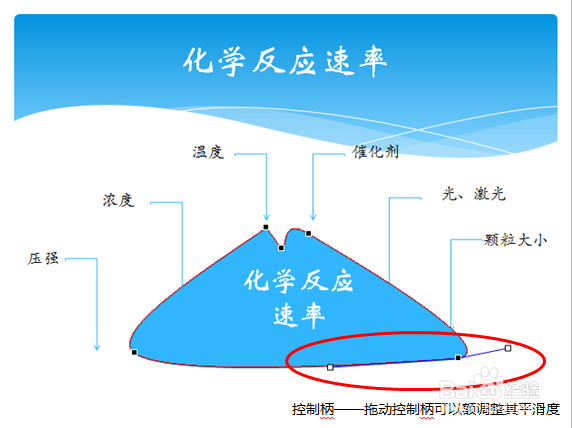1、以下步骤分享以“化学反应速率”为例,Microsoft PowerPoint2010版本:如下图一所示,直接选择需要编辑的图形并右键单击,从弹出的快捷菜单中选择【编辑顶点】(请留意此选项是黑色的,可直接点击进入下一步编辑)命令。Microsoft PowerPoint2007版本:如下图二所示,选择需要编辑的图形并右键单击,从弹出的快捷菜单中可见【编辑顶点】是灰色不可编辑的;接下来,执行“格式→插入形状→编辑形状→转换为任意多边形”命令后,【编辑顶点】即可进行操作编辑,如下图三、四所示。
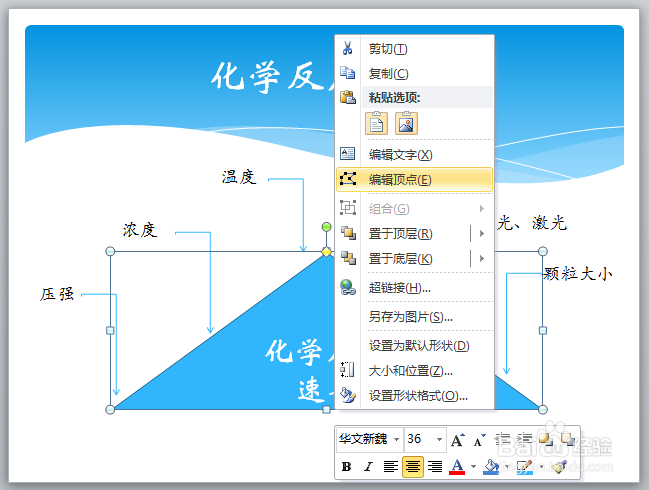



2、图形顶点位置显示为黑色控制点,选择控制点进行拖动,可调整顶点位置。(Microsoft PowerPoint2010&2007版本操作步骤一样)

3、在非顶点处点击鼠标左键,可增添一个顶点;增加顶点后,位置显示为黑色控制点。(Microsoft PowerPoint2010&2007版本操作步骤一样)

4、增添多个顶点后,选择多个顶点后选择棱角处的控制点,右键单击并选择【平滑顶点】命令,可将生硬的棱角变得更平滑。(Microsoft PowerPoint2010&2007版本操作步骤一样)

5、单击控制点,将会在其两侧出现控制柄,拖动控制柄调整其平滑度(如下图红色圈标识)。调整图形完毕后,在图形外单击即可退出编辑顶点模式。(Microsoft PowerPoint2010&2007版本操作步骤一样)